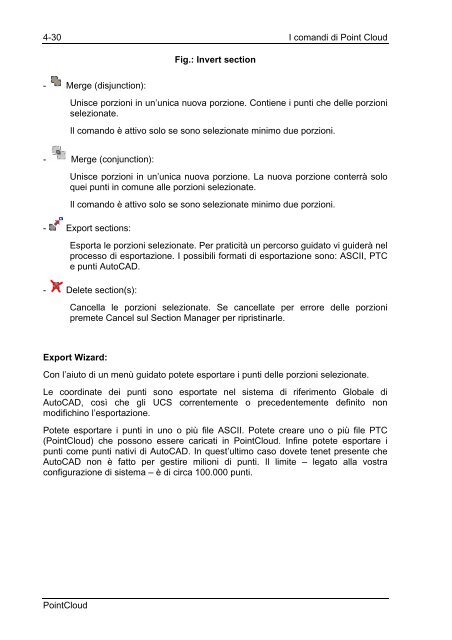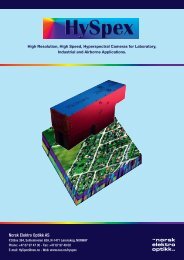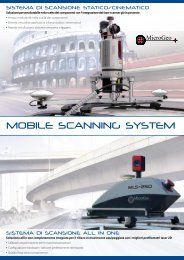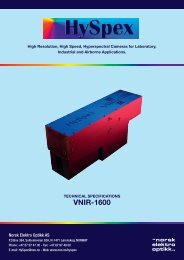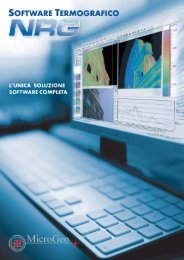Manuale - Microgeo S.r.l.
Manuale - Microgeo S.r.l.
Manuale - Microgeo S.r.l.
Create successful ePaper yourself
Turn your PDF publications into a flip-book with our unique Google optimized e-Paper software.
4-30 I comandi di Point Cloud<br />
- Merge (disjunction):<br />
PointCloud<br />
Fig.: Invert section<br />
Unisce porzioni in un’unica nuova porzione. Contiene i punti che delle porzioni<br />
selezionate.<br />
Il comando è attivo solo se sono selezionate minimo due porzioni.<br />
- Merge (conjunction):<br />
Unisce porzioni in un’unica nuova porzione. La nuova porzione conterrà solo<br />
quei punti in comune alle porzioni selezionate.<br />
Il comando è attivo solo se sono selezionate minimo due porzioni.<br />
- Export sections:<br />
Esporta le porzioni selezionate. Per praticità un percorso guidato vi guiderà nel<br />
processo di esportazione. I possibili formati di esportazione sono: ASCII, PTC<br />
e punti AutoCAD.<br />
- Delete section(s):<br />
Cancella le porzioni selezionate. Se cancellate per errore delle porzioni<br />
premete Cancel sul Section Manager per ripristinarle.<br />
Export Wizard:<br />
Con l’aiuto di un menù guidato potete esportare i punti delle porzioni selezionate.<br />
Le coordinate dei punti sono esportate nel sistema di riferimento Globale di<br />
AutoCAD, così che gli UCS correntemente o precedentemente definito non<br />
modifichino l’esportazione.<br />
Potete esportare i punti in uno o più file ASCII. Potete creare uno o più file PTC<br />
(PointCloud) che possono essere caricati in PointCloud. Infine potete esportare i<br />
punti come punti nativi di AutoCAD. In quest’ultimo caso dovete tenet presente che<br />
AutoCAD non è fatto per gestire milioni di punti. Il limite – legato alla vostra<br />
configurazione di sistema – è di circa 100.000 punti.